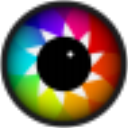神奇证照打印软件是一款界面直观、功能出众、操作便捷的证件照打印工具。神奇证照打印软件内置多种证照格式,支持一键选择格式,支持自动将照片按照既定的格式裁剪好,从此无需再为证照要求的复杂、难以记录而烦恼,对这款软件感兴趣的用户赶快来本站下载吧。
出色的证件照处理工具
1、内置多种常用证件照尺寸:1寸照、2寸照、多种护照尺寸等等;支持证件照尺寸管理,可自定义任意尺寸;
2、AI智能更换证件照底色,更简单、更智能、更快速!极大的降低了人工移除证件照底色的难度,且效果更佳,速度更快!
3、支持设置渐变色证件照底色;
4、200+种服装素材,内置男士服装、女士服装等多种类型的服装素材;
多种排版打印模式:同一张同尺寸照片均匀铺满纸张、不同尺寸照片混排、不同客户照片混排等多种模式自由选择,可以大大的节省打印纸张,节省成本!
如何打印证件照
第一步: 选择证照格式,打开一张照片或拍摄一张照片,如下图所示:
软件会自动按照相应的标准格式生成裁剪框,裁剪框可按照比例放大或缩小,
第二步:框选完成之后,点击确定,可查看此时的照片效果,
第三步: 查看效果无误后,点击打印按钮,弹出打印照片的界面,
此时可选择打印机设备,查看纸张信息,选择照片方向,设置照片间距,自定义照片数量和自定义打印位置等。
全部设置完成后,点击“打印”按钮,即可完成证照的打印!
如何使用替换背景功能
第一步:选择一张图片打开
第二步:点击“替换背景”按钮
默认会自动识别出背景图区域(如果存在误差,请仔细阅读“使用说明”调整选中区域);
点击“柔化选区”按钮,可柔化头发区域(可多次点击,以获取最好效果);
点击将要替换成的背景颜色,可选择预设的颜色也可自定义颜色(同样可点击多次,以获得最好效果);
点击“确定”按钮完成替换;
此时已实现证件照背景的替换!
怎样修改或者删除照片规格
1、点击软件上方的规格按钮,再点击规格管理,弹出规格管理界面,选中要修改的规格,点击修改规格按钮。
2、在弹出的界面进行修改,可以重新设定照片的宽度、高度、脸颊宽度和头顶距离等。修改完成后点击确定按钮。
3、规格管理界面可以看到修改后的新规格。检查无误之后点击确定。
4、如果要删除某个规格,在规格管理界面选中要删除的规格,点击删除规格按钮即可完成删除。